问题一:
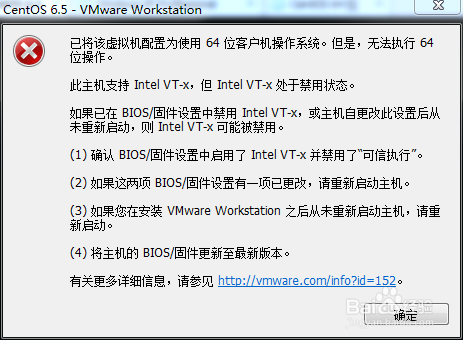
此类问题3种解决方式:
(1)首先去“控制面板”->“卸载程序”,卸载VMware10。然后找到VMware10.zip鼠标右击”管理员取得所有权”。运行后,重新解压缩,再安装一次VMware10。
(2)重启电脑,去BIOS中设置Inter VT-x,此种问题网上有很多解决方案,不赘述。
(3)360问题,关闭Intel-VT 核晶防护引擎。
问题二
安装VMware10时报443端口被占用:
解决方式:首先在“开始菜单”中输入cmd,然后输入netstat(空格)-ano。
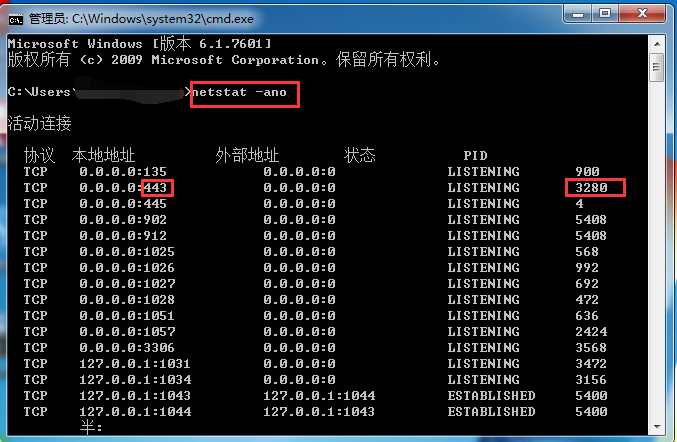
查看443端口对应的PID3280。
接下来”启动任务管理器”,在“任务栏”右击“启动任务管理器”,找到“服务”中PID=3280的服务,右击“停止服务”即可。
问题三
安装CentOS6 磁盘分区时,为什么加swap分区,以及swap分区要多大?
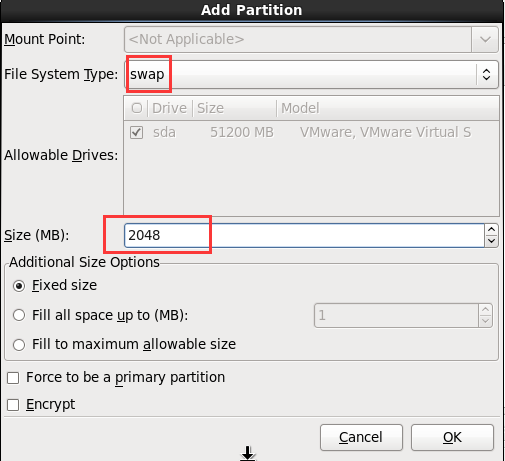
swap 分区是虚拟交换内存,它的容量是虚拟机运行物理内存的2倍。本人虚拟机设置的内存1G,所以这里Size是2G=2048MB。
接下来坐等安装完成,喝点茶,休息一下!








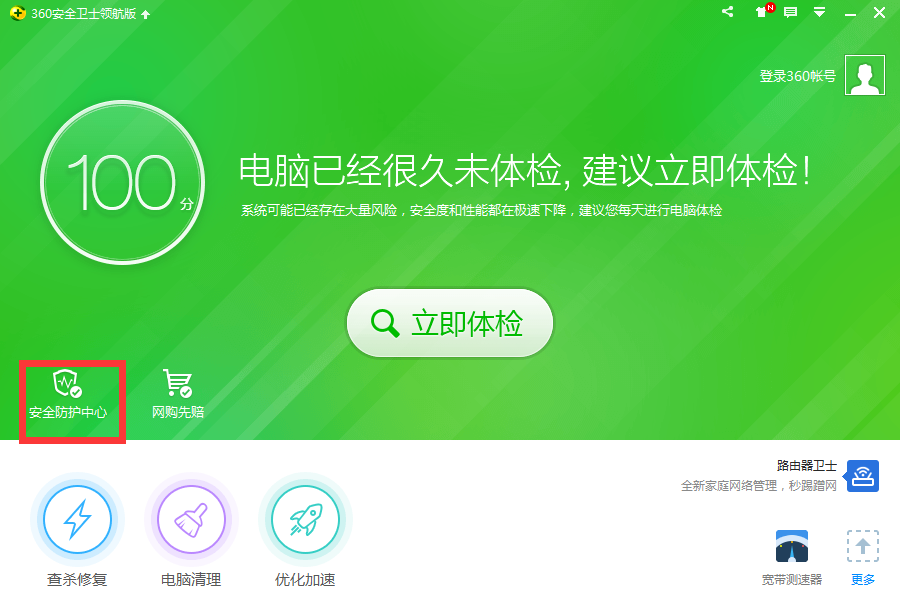
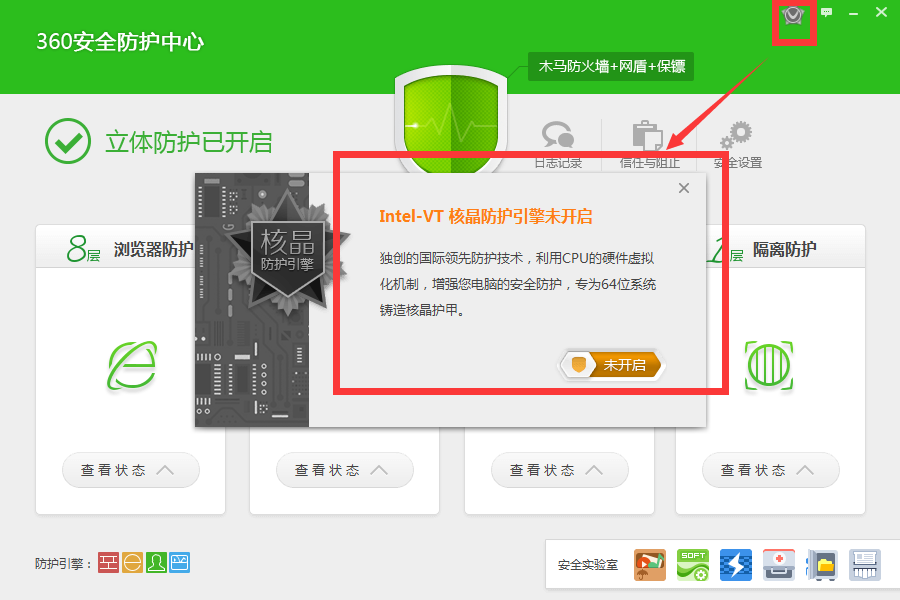














 301
301

 被折叠的 条评论
为什么被折叠?
被折叠的 条评论
为什么被折叠?








